Bilgisayardaki Sürücü Sayısını Bulma
28 Temmuz 2021
697
Bilgisayardaki Sürücü Sayısını Bulma isimli içerikte, Excel VBA yöntemini kullanarak bilgisayarınızdaki var olan sürücü sayan kodlar yer almaktadır.
Sub Surucu_Sayisi()
Dim ED, E, D
Set ED = CreateObject("Scripting.FileSystemObject")
Set E = ED.Drives
D = E.Count
MsgBox D
End SubGerekli Adımlar
Kodu çalıştırmanız için aşağıdaki adımları yerine getirmeniz gerekir.
- Microsoft Visual Basic for Applications penceresini (Alt + F11) açın.
- Project - VBAProject alanının, ekranın sol tarafında görüldüğünden emin olun. Görünmüyorsa, Ctrl + R kısayolu ile hızlıca açın.
- Araç çubuklarından Insert -> Module yazısına tıklayın.
- Solunda klasör simgesi olan Modules yazısının başındaki + simgesine tıklayın.
- Alt kısma eklenecek gelecek olan Module(1) yazısına çift tıklayın.
- Üstteki kodu yapıştırın.
Kod Açıklaması
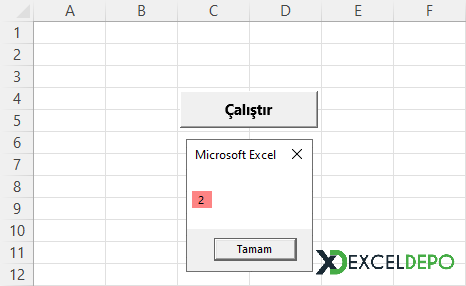
Kodları çalıştıktan sonra, üst resimde görüleceği üzere bilgisayarınızda yer alan sürücü sayısı bir MsgBox nesnesinde görülecektir.
Hazır Dosyayı İndir
Dosyayı indirmek için giriş yapmanız ve VIP Üyelik Paketine sahip olmanız gerekir.
| YARARLI KISAYOLLAR | |
|---|---|
| Hücreyi Kopyalama/Çoğaltma | Ctrl Sürükle |
| Hücre Biçimlendirme Yazı Tipi Sekmesini Açma | Ctrl Shift F |
| Sayfayı Hızlı Çoğaltma | Ctrl Sürükle |
| Değiştir Penceresini Açma | Ctrl H |
| Çalışma Sayfasının Tümünü Seçme | Ctrl A |